Vba에서 union을 사용하는 방법(예제 포함)
VBA에서 Union 메서드를 사용하여 여러 범위를 하나로 결합할 수 있습니다.
실제로 이 방법을 사용하는 일반적인 방법은 다음과 같습니다.
SubUseUnion ()
Set UnionRange = Application.Union(Range("A1:A10"), Range("C1:C10"))
UnionRange.Formula = "=RANDBETWEEN(1, 100)"
End Sub
이 특정 매크로는 A1:A10 및 C1:C10 범위를 단일 범위로 결합한 다음 이 결합된 범위의 각 값에 Excel 수식 =RANDBETWEEN(1, 100)을 할당하여 1에서 100 사이의 임의의 값을 생성합니다.
다음 예제에서는 실제로 VBA에서 Union 메서드를 사용하는 방법을 보여줍니다.
예: VBA에서 Union을 사용하여 범위를 결합하는 방법
Union 메서드를 사용하여 A1:A10 및 C1:C10 범위를 결합하도록 VBA에서 다음 매크로를 정의할 수 있습니다.
SubUseUnion ()
Set UnionRange = Application.Union(Range("A1:A10"), Range("C1:C10"))
UnionRange.Formula = "=RANDBETWEEN(1, 100)"
End Sub
이 매크로를 실행하면 다음과 같은 출력이 나타납니다.
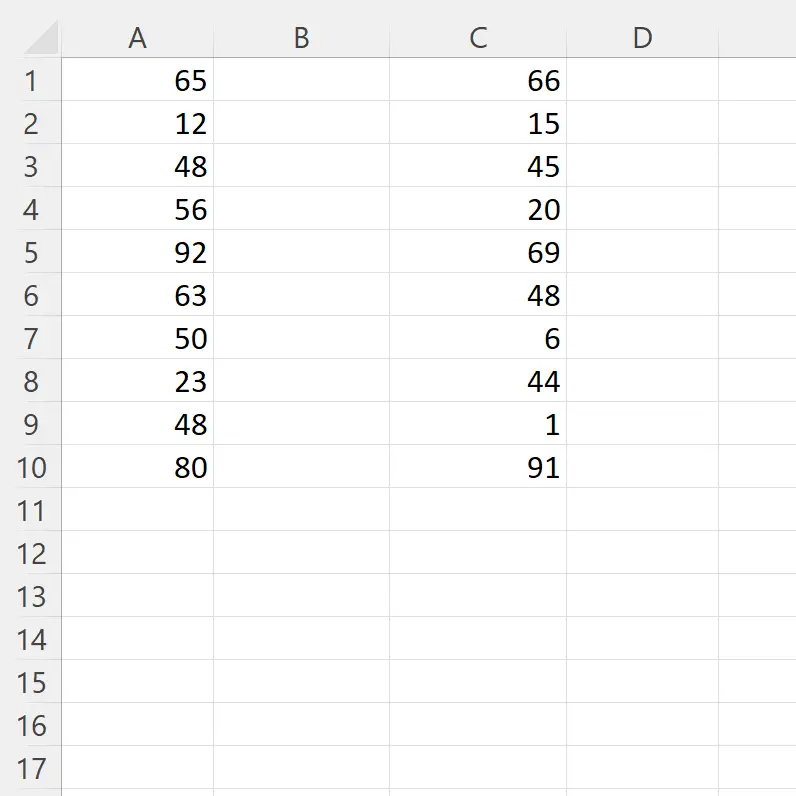
A1:A10 및 C1:C10 범위의 각 셀에는 이제 1에서 100 사이의 임의의 정수를 반환하는 수식 =RANDBETWEEN(1, 100) 이 포함됩니다.
또한 Union 메서드에 두 개 이상의 범위를 제공할 수 있습니다.
예를 들어 Union 메서드를 사용하여 세 가지 다른 범위를 결합한 다음 각 범위의 셀에 수식을 삽입하는 다음 매크로를 만들 수 있습니다.
SubUseUnion () Set UnionRange = Application.Union(Range("A1:A10"), Range("C1:C10"), Range("D1:D5" )) UnionRange.Formula = "=RANDBETWEEN(1, 100)" End Sub
이 매크로를 실행하면 다음과 같은 출력이 나타납니다.
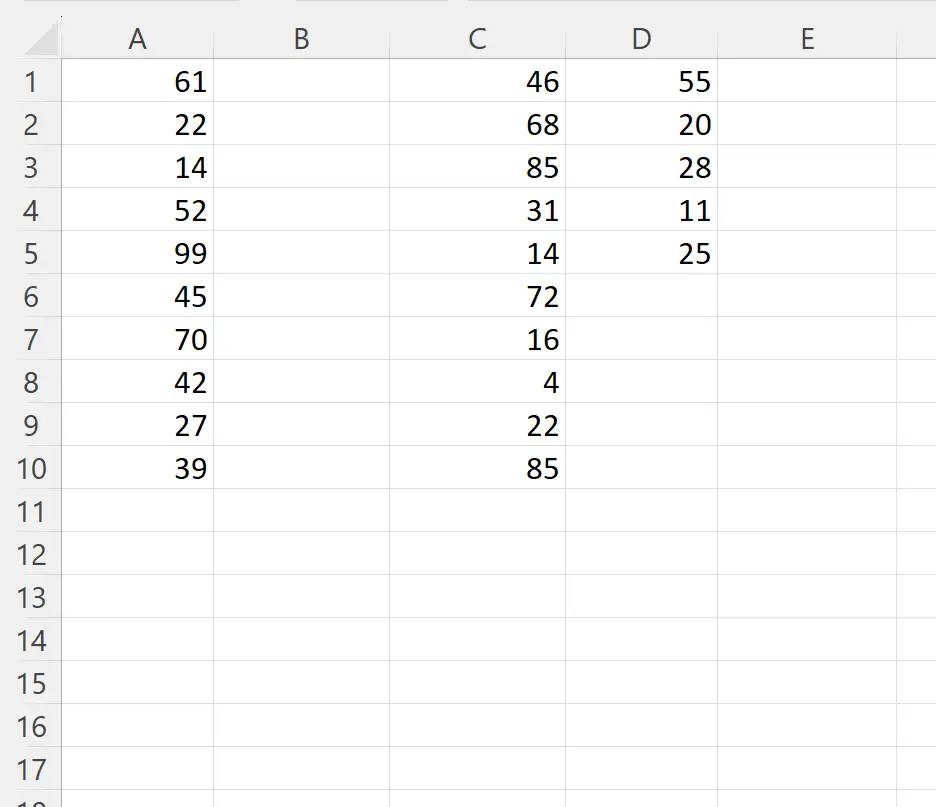
이제 하나로 결합한 세 가지 범위에는 모두 RANDBETWEEN 수식이 포함됩니다.
참고 : VBA Union 메서드에 대한 전체 문서는 여기에서 찾을 수 있습니다.
추가 리소스
다음 자습서에서는 VBA에서 다른 일반적인 작업을 수행하는 방법을 설명합니다.
VBA에서 교차점을 사용하는 방법
VBA에서 사용되는 열 수를 계산하는 방법
VBA에서 통합 문서의 시트 수를 계산하는 방법